使用秒表为事件计时
精确、方便地为事件计时。Apple Watch 可以为完整事件计时(最长可达 11 小时 55 分钟)并记录分圈或分段时间,然后将结果以列表、图形显示,或实时显示在表盘上。“计时码表”表盘已经内置秒表功能,您可以在这些表盘添加秒表:“彩色”、“米奇”、“模块”、“简约”以及“实用”。
切换至秒表: 打开“秒表”应用 ![]() ,或者轻点表盘上的秒表(如果已经添加或者正在使用“计时码表”表盘)。
,或者轻点表盘上的秒表(如果已经添加或者正在使用“计时码表”表盘)。
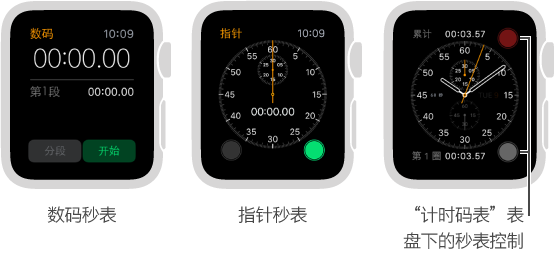
开始、停止以及重设: 轻点“开始”按钮。轻点“分圈”按钮来记录圈数或分圈。轻点“停止”按钮来记录最终时间。切回至表盘或打开其他应用时,计时仍将继续。结束后,轻点“重设”按钮或“分圈”按钮即可重设。
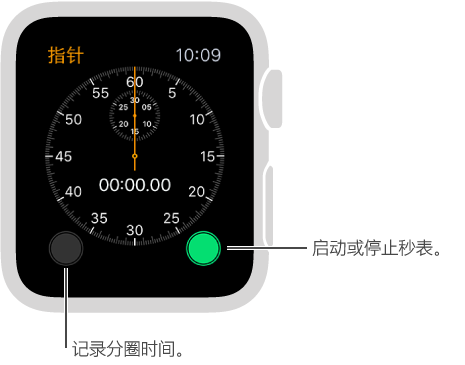
选择秒表格式: 计时前、计时后或计时过程中,在秒表出现后,请用力按压屏幕,然后轻点“指针”、“数码”、“图形”或“混合”。

在单一刻度盘和三个分开显示的刻度盘之间切换: 向上轻扫单一刻度盘计时秒表屏幕,在分圈时间滚动列表上方,即可分别查看分钟、秒钟以及十分度盘。

查看结果: 可在用于计时的屏幕上查看结果,或更改显示方式以您喜欢的格式分析各圈用时及最快/最慢的圈数(分别以绿色和红色标记)。如果屏幕上包含分圈时间列表,旋转 Digital Crown 表冠即可滚动浏览。

从表盘监视计时: 若要在显示常规表盘时关注某段计时,可将秒表添加至表盘。可在表盘上查看当前经过的时间,轻点即可切换至“秒表”应用 ![]() 来查看分圈时间。
来查看分圈时间。

退出使用秒表: 如果您正使用“秒表”应用 ![]() ,按一下 Digital Crown 表冠即可退出。如果您正使用“计时码表”表盘,那么您始终可以在表盘控制秒表 — 轻点“分圈”按钮即可重设。
,按一下 Digital Crown 表冠即可退出。如果您正使用“计时码表”表盘,那么您始终可以在表盘控制秒表 — 轻点“分圈”按钮即可重设。